 Web-Frontend
Web-Frontend
 PS-Tutorial
PS-Tutorial
 Tutorial: Wie man mit PS ein Poster mit kreativen Wirbeleffekten erstellt (Fähigkeitsaustausch)
Tutorial: Wie man mit PS ein Poster mit kreativen Wirbeleffekten erstellt (Fähigkeitsaustausch)
Tutorial: Wie man mit PS ein Poster mit kreativen Wirbeleffekten erstellt (Fähigkeitsaustausch)
Aug 10, 2021 am 11:55 AMIm vorherigen Artikel „PS-Einsteigerartikel: So verwenden Sie Filter zum Erstellen von Feuerwerkseffekten (Zusammenfassung)“ habe ich Ihnen vorgestellt, wie Sie PS-Filter zum Erstellen von Feuerwerkseffektplakaten verwenden. Im folgenden Artikel erfahren Sie, wie Sie mit Photoshop ein Poster mit kreativem Wirbeleffekt erstellen. Dieses Tutorial ist relativ einfach. Lassen Sie uns gemeinsam sehen, wie es geht.

Der Effekt des Wirbel-Kreativeffekt-Posters ist wie folgt:
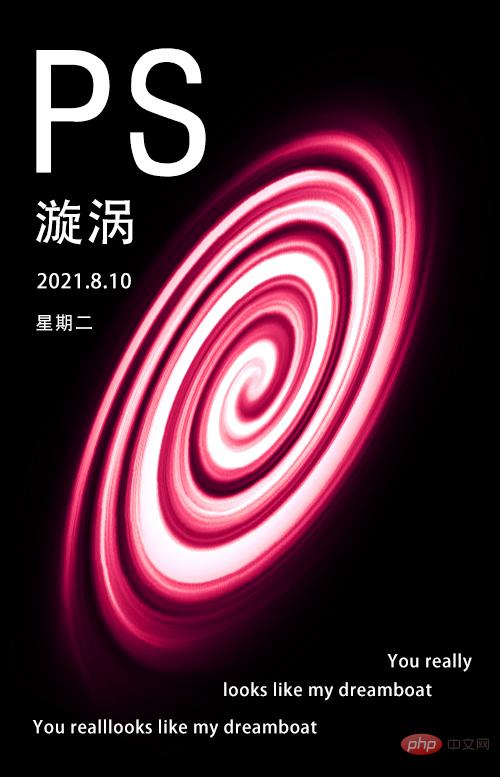
ps, um ein Wirbel-Kreativeffekt-Poster zu erstellen
1. Erstellen Sie eine neue Datei mit einer Größe von 500*500 Pixeln und füllen Sie den Hintergrund Erstellen Sie mit Schwarz eine neue Ebene und verwenden Sie einen elliptischen Auswahlrahmen. Stellen Sie die Feder oben auf 30 Pixel ein.
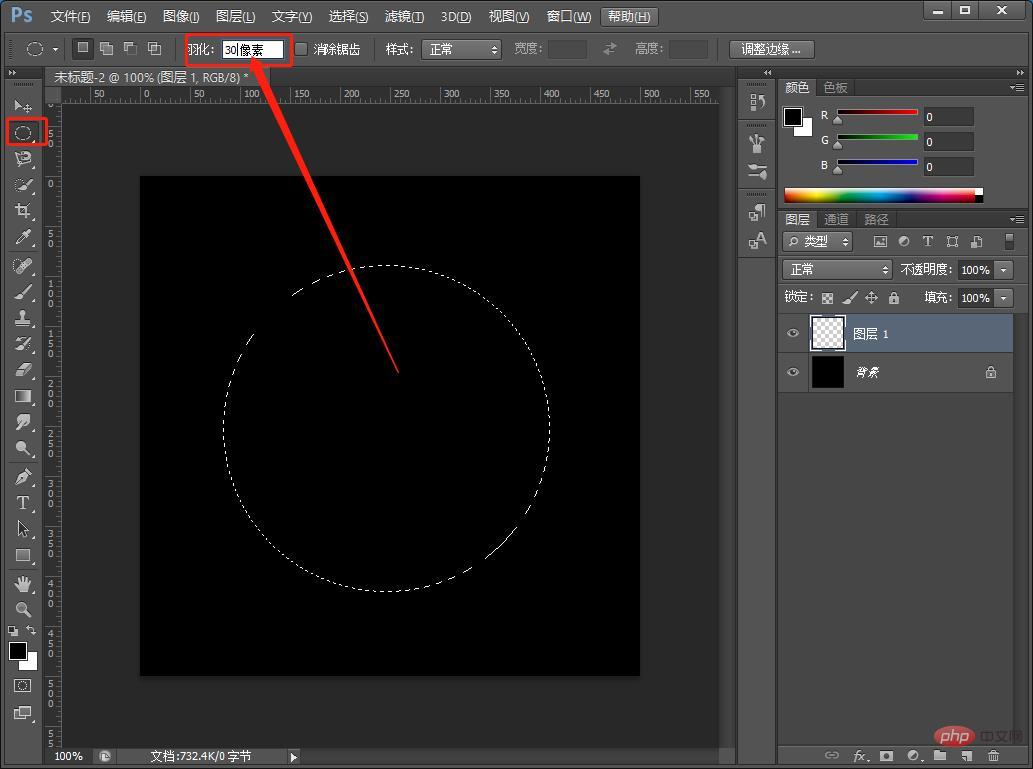
2. Klicken Sie auf [Filter]-[Rendern]-[Wolken]
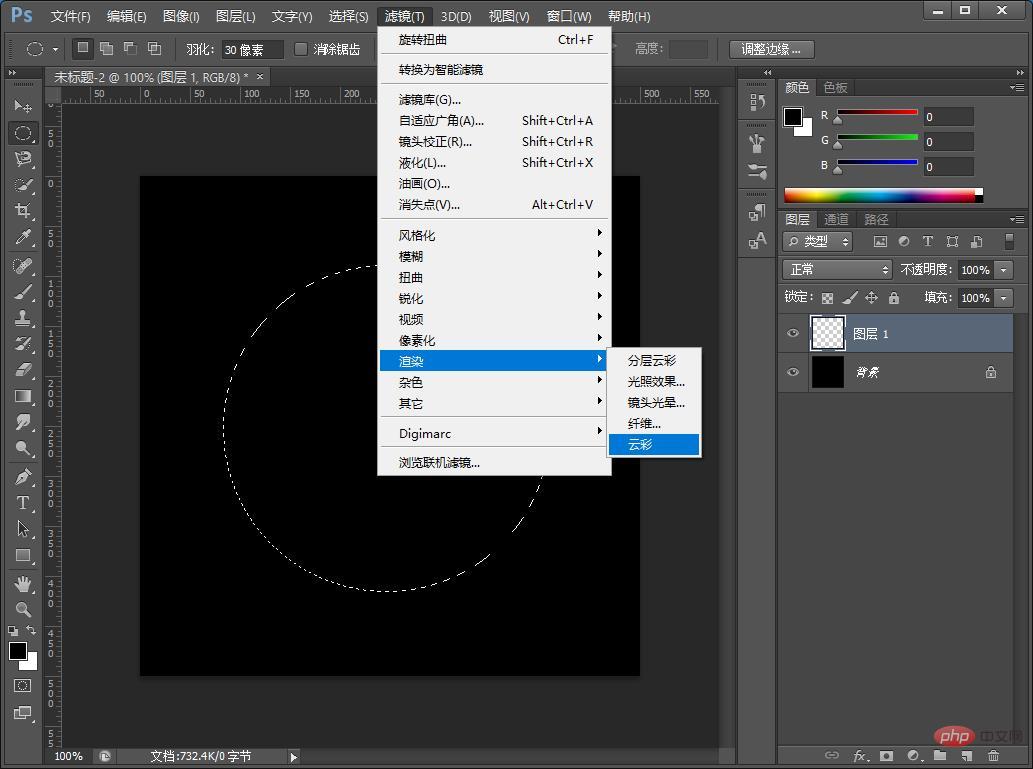
3. Der Wolkeneffekt wird angezeigt und dann wird die Auswahl abgebrochen.
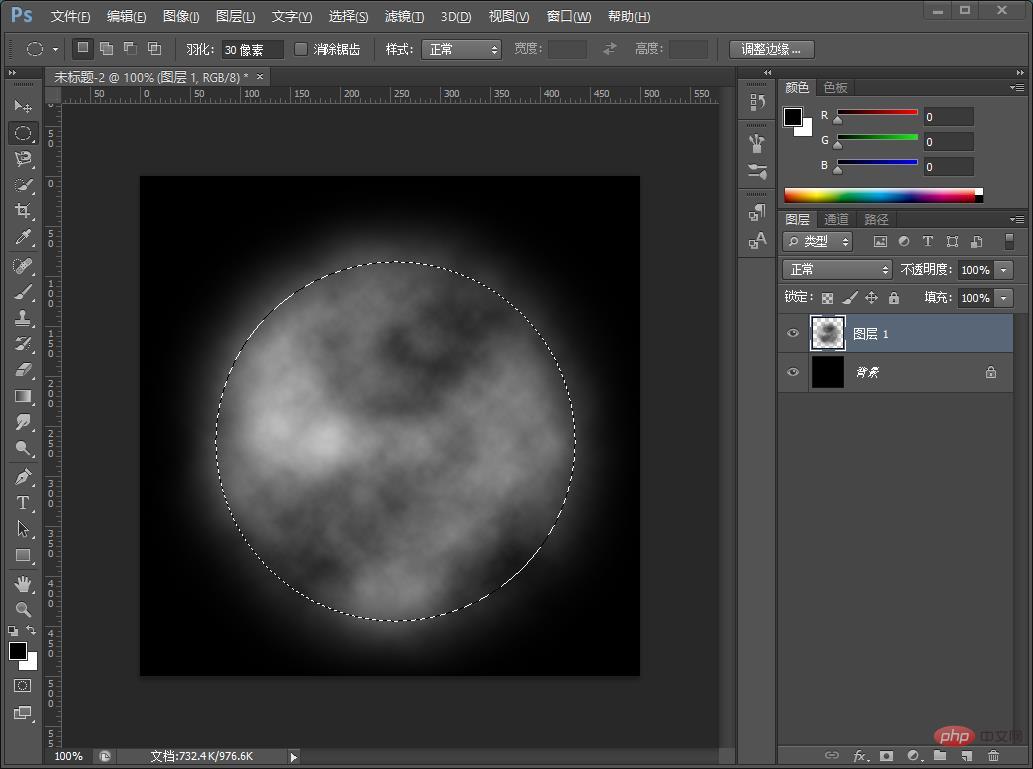
4. Suchen Sie als Nächstes nach [Filter]-[Verzerrung]-[Rotation und Verzerrung]
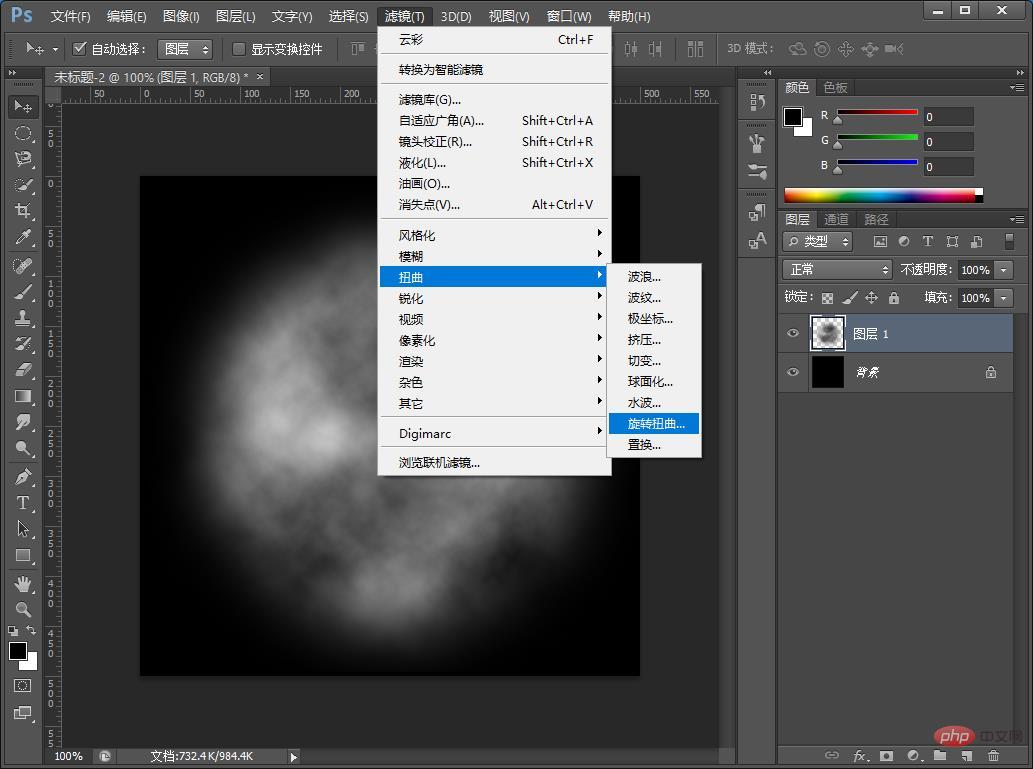
5. Der Rotations- und Verzerrungseffekt wird erreicht, und klicken Sie dann auf OK.

6. Kopieren Sie [Ebene 1] in eine Ebene.

7. Wählen Sie auf der Ebene [Farbe abwedeln] für den Mischmodus [Ebene 1 kopieren].

8. Farbkategorien hinzufügen.

9. Passen Sie den Farbanpassungseffekt an

10 Der Effekt ist abgeschlossen und Sie können Text hinzufügen.
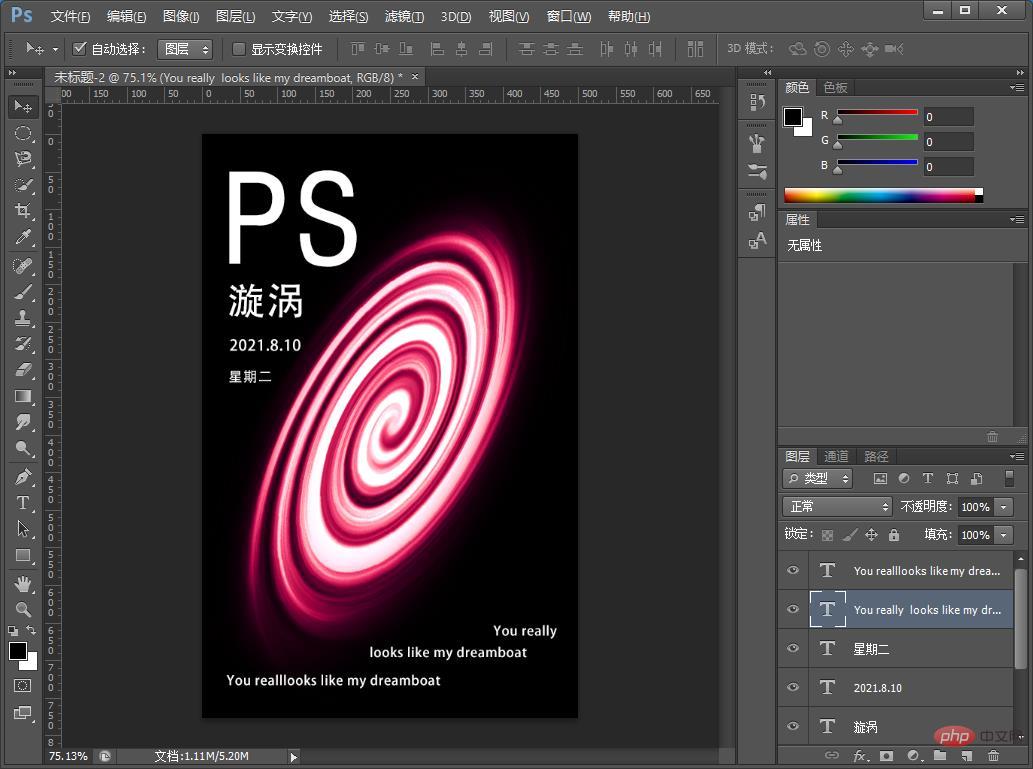
Empfohlenes Lernen: PS-Video-Tutorial
Das obige ist der detaillierte Inhalt vonTutorial: Wie man mit PS ein Poster mit kreativen Wirbeleffekten erstellt (Fähigkeitsaustausch). Für weitere Informationen folgen Sie bitte anderen verwandten Artikeln auf der PHP chinesischen Website!

Heißer Artikel

Hot-Tools-Tags

Heißer Artikel

Heiße Artikel -Tags

Notepad++7.3.1
Einfach zu bedienender und kostenloser Code-Editor

SublimeText3 chinesische Version
Chinesische Version, sehr einfach zu bedienen

Senden Sie Studio 13.0.1
Leistungsstarke integrierte PHP-Entwicklungsumgebung

Dreamweaver CS6
Visuelle Webentwicklungstools

SublimeText3 Mac-Version
Codebearbeitungssoftware auf Gottesniveau (SublimeText3)

Heiße Themen
 PS-Seriennummer CS5 dauerhaft kostenlos 2020
Jul 13, 2023 am 10:06 AM
PS-Seriennummer CS5 dauerhaft kostenlos 2020
Jul 13, 2023 am 10:06 AM
PS-Seriennummer CS5 dauerhaft kostenlos 2020
 So löschen Sie den ausgewählten Bereich in PS
Aug 07, 2023 pm 01:46 PM
So löschen Sie den ausgewählten Bereich in PS
Aug 07, 2023 pm 01:46 PM
So löschen Sie den ausgewählten Bereich in PS
 Was soll ich tun, wenn die Schriftart der PS-Schnittstelle zu klein ist?
Dec 01, 2022 am 11:31 AM
Was soll ich tun, wenn die Schriftart der PS-Schnittstelle zu klein ist?
Dec 01, 2022 am 11:31 AM
Was soll ich tun, wenn die Schriftart der PS-Schnittstelle zu klein ist?
 Einführung in den Prozess des Extrahierens von Strichzeichnungen in PS
Apr 01, 2024 pm 12:51 PM
Einführung in den Prozess des Extrahierens von Strichzeichnungen in PS
Apr 01, 2024 pm 12:51 PM
Einführung in den Prozess des Extrahierens von Strichzeichnungen in PS
 Was tun, wenn die PS-Installation den Registrierungswertfehler 160 nicht schreiben kann?
Mar 22, 2023 pm 02:33 PM
Was tun, wenn die PS-Installation den Registrierungswertfehler 160 nicht schreiben kann?
Mar 22, 2023 pm 02:33 PM
Was tun, wenn die PS-Installation den Registrierungswertfehler 160 nicht schreiben kann?
 So automatisieren Sie Aufgaben mit PowerShell
Feb 20, 2024 pm 01:51 PM
So automatisieren Sie Aufgaben mit PowerShell
Feb 20, 2024 pm 01:51 PM
So automatisieren Sie Aufgaben mit PowerShell
 Umfassende Liste der PS-Tastenkombinationen
Mar 11, 2024 pm 04:31 PM
Umfassende Liste der PS-Tastenkombinationen
Mar 11, 2024 pm 04:31 PM
Umfassende Liste der PS-Tastenkombinationen
 Zum Ausfüllen können keine PS-Tastenkombinationen verwendet werden
Feb 19, 2024 am 09:18 AM
Zum Ausfüllen können keine PS-Tastenkombinationen verwendet werden
Feb 19, 2024 am 09:18 AM
Zum Ausfüllen können keine PS-Tastenkombinationen verwendet werden







